Ha a rendszert is felügyelet nélkül hagyjahosszú, alvó módba lép. Ez egy általános szolgáltatás, amely hosszú ideje a Windows része. Néhány alkalmazás, többnyire médialejátszó, megkerüli ezt. Például, ha a Windows 10 rendszerben a Mozgó és TV alkalmazásban filmet játszik le, akkor a rendszer nem lép alvó üzemmódba. Természetesen kevés alkalmazás támogatja ezt. Ha külső képernyőn nézel valamit, akkor a rendszer alvó üzemmódba léphet, ha túl hosszú ideig inaktív. Az alvó üzemmód letiltásának egyszerű módja az, ha külső képernyő csatlakoztatva van.
Az alvó üzemmód kikapcsolásához, amikor egy külsőképernyő csatlakoztatva van, két energiagazdálkodási tervre lesz szüksége a Windows rendszerben. Meg kell találnia a GUID-it is, és végül egy AutoHotKey szkriptet kell futtatnia. Ez a megoldás a SuperUser Miroxlav felhasználójától származik.
Készítsen energiatervet
Készíthet két energiatervet, vagy csak létrehozhategyet, és lépjen össze a többi meglévő tervvel. Az egyik tervnek alvó üzemmódot kell engedélyeznie. Ellenőrizze a meglévő energiaterveket, és valószínűleg megtalálja azt.
Ezután hozzon létre egy új energiatervet. Nyissa meg a File Explorer alkalmazást, és lépjen a Vezérlőpult hardver és a SoundPower beállítások elemre. Kattintson az Új terv létrehozása elemre a bal oldalon.

Adjon nevet, és a „Helyezze a számítógépet alváshoz” legördülő listában válassza a „Soha” lehetőséget az „Akkumulátoron” és a „Csatlakoztatva” elemre egyaránt. Ez minden, amit tennie kell.
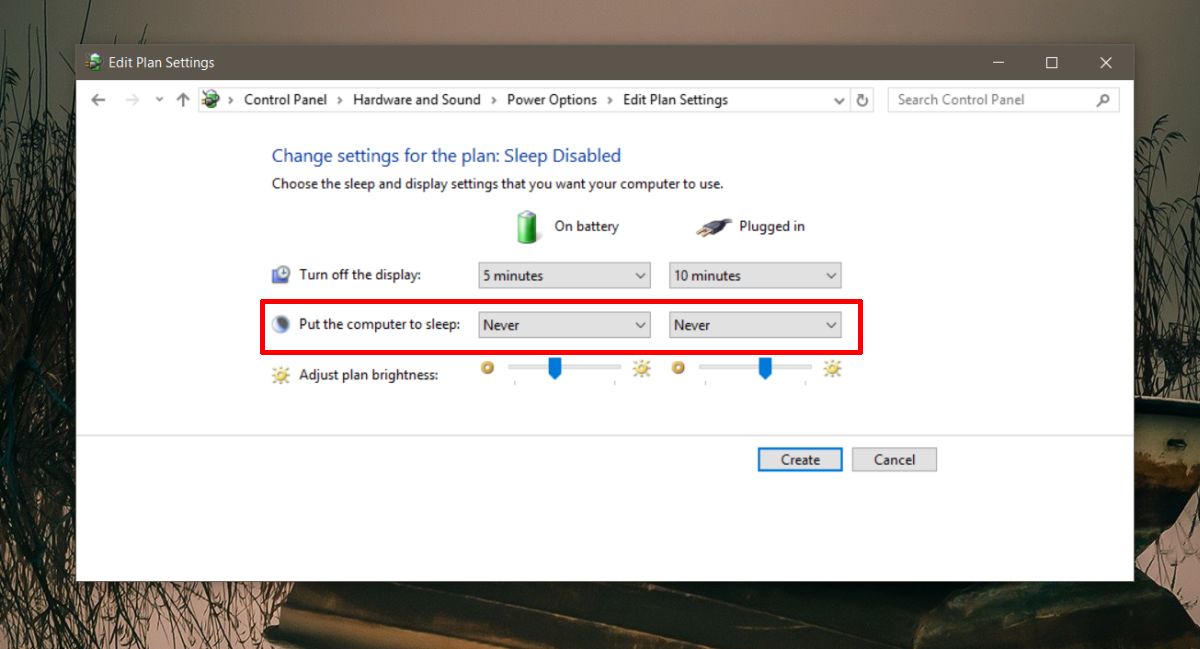
Keresse meg az energiaterv útmutatóját
Nyissa meg a Parancssor ablakot, és futtassa a következő parancsot az energiagazdálkodási tervek GUID-jének megkereséséhez.
powercfg /l
Másolja őket egy jegyzettömb-fájlba az AutoHotKey szkriptben való felhasználáshoz.
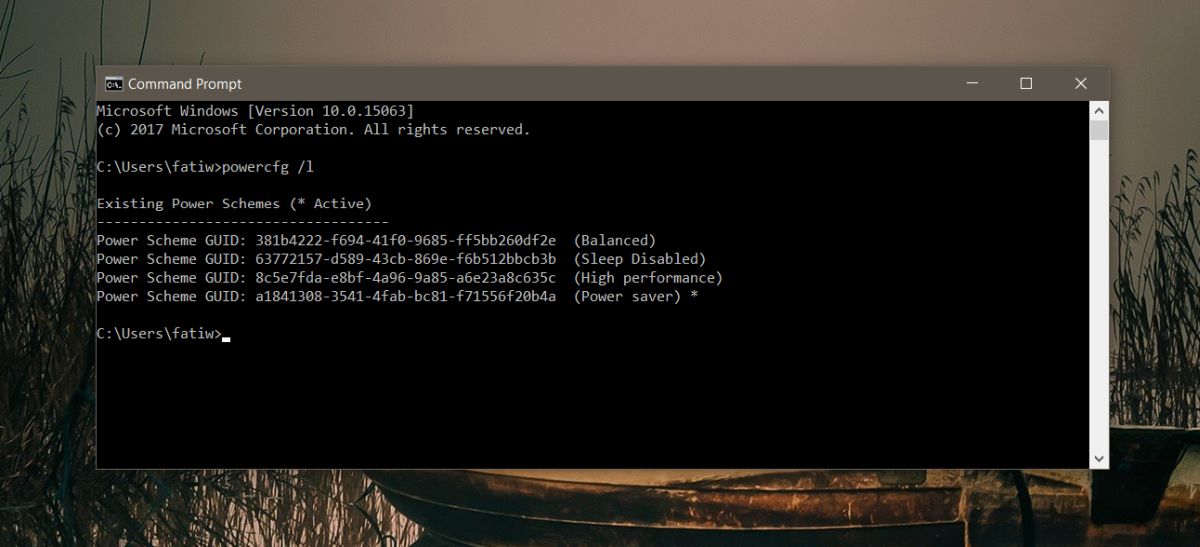
Alvó üzemmód letiltása, ha a külső kijelző csatlakoztatva van
Nyisson meg egy Notepad fájlt, és illessze be a következőket.
OnMessage(0x219, "MsgMonitor")
MsgMonitor(wParam, lParam, msg)
{
if (wParam = 7) {
Run, powercfg /s 381b4222-f694-41f0-9685-ff5bb260df2e
} Else {
Run, powercfg /s 381b4222-0001-2222-3333-000000000000
}
MsgBox check %wParam% and %lParam% and decide to run programs with %msg%
}
;wParam: 7 lParam: 0 monitor connected
;wParam: 32772 lParam: 8977536 should be on disconectedA fenti szkriptben cserélje ki a „Futtatás, powercfg / s 381b4222-f694-41f0-9685-ff5bb260df2e” sor sor GUID-ját az alvó üzemmód letiltott energiaterv GUID-jára.
Ezután cserélje ki a GUID-t erre a sorra: „Futtatás,powercfg / s 381b4222-0001-2222-3333-000000000000 ”, az energiagazdálkodási terv GUID-jával, alvó üzemmódban engedélyezve. Mentse a fájlt az AHK kiterjesztéssel, és futtassa az AutoHotKey programmal.
Ezt a szkriptet bármikor manuálisan futtathatjacsatlakoztatott egy külső monitort, vagy hozzáadhatja az indító elemekhez, hogy mindig működjön. Külső monitor csatlakoztatásakor / leválasztásakor automatikusan megváltoztatja az energiaellátási terveket.













Hozzászólások